相信大家都听过idm下载器,具有无限速,多线程等功能,由于国内需要付费,这里小编为大家带来了After Link Downloader中文绿色版,这是一款完全免费的下载软件,一般又称为ALD下载器,由国外程序员Javad Taheri使用Microsoft Visual C++开发的一款轻量级的网络下载工具,类似于idm,但功能界面更简单,体积更小巧,具备多线程下载、断点续传、分类管理、定时计划执行等多种功能,能够轻松的帮助用户快速下载,是你下载资源的好帮手,欢迎免费下载体验。

软件特色
1、多线程下载
支持多线程下载,可以加快文件下载速度。
2、断点续传
在文件下载过程中出现网络中断或其他异常情况时,可以进行断点续传,避免重复下载已经完成的部分,节省网络资源和时间成本。
3、支持多种文件格式
除了常见的图片、视频、音频等文件之外,还可以下载压缩包、文档等多种文件格式。
4、简洁易用的界面
界面设计简单明了,易于使用。
5、分类管理
可以对下载的文件进行分类管理,让用户更加方便地进行管理和查找。
ALD下载器功能
1、支持速度设置功能,可以在软件调整下载速度
2、支持并发下载,可以设置一次下载多个任务
3、支持URL监控功能,复制一个下载链接就可以直接在软件界面上创建新的任务
4、支持计划任务设置,可以添加定时下载的计划,让软件自动开始下载
5、支持打开保存地址,可以在软件界面立即查看资源下载保存的文件夹
6、支持文件打开,如果是可以直接启动的内容就可以在下载完毕后打开文件
7、提供历史记录,可以在软件界面查看之前下载过的文件
8、每次下载成功和下载失败都会发送通知内容,让用户在桌面上看到弹出的下载的结果
更新日志
v6.3.2版本
1、修复了“获取下载大小”和下载URL上的错误。
发表评论
0条评论软件排行榜
热门推荐
 qBittorrent中文版 v5.1.2.1026.42M / 简体中文
qBittorrent中文版 v5.1.2.1026.42M / 简体中文 阿里云盘电脑版 v6.8.7官方版138.88M / 简体中文
阿里云盘电脑版 v6.8.7官方版138.88M / 简体中文 free download manager for linux中文版 v6.28.1免费版39.93M / 简体中文
free download manager for linux中文版 v6.28.1免费版39.93M / 简体中文 pcstory蘑菇下载器 v6.4.0.110.7M / 简体中文
pcstory蘑菇下载器 v6.4.0.110.7M / 简体中文 小叶文库下载器 v20.11.11屏蔽更新复活版27.78M / 简体中文
小叶文库下载器 v20.11.11屏蔽更新复活版27.78M / 简体中文 vso downloader中文旗舰注册版 v5.0.1.61修改版34.98M / 简体中文
vso downloader中文旗舰注册版 v5.0.1.61修改版34.98M / 简体中文 utorrent pro中文版 v3.6.0.471964.32M / 多国语言[中文]
utorrent pro中文版 v3.6.0.471964.32M / 多国语言[中文] 学无止下载器官方版 v2.12.25120.85M / 简体中文
学无止下载器官方版 v2.12.25120.85M / 简体中文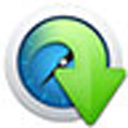 腾讯qq旋风电脑版 v4.8.773.4009.3M / 简体中文
腾讯qq旋风电脑版 v4.8.773.4009.3M / 简体中文 唧唧down最新版 v1.236.0官方版703K / 简体中文
唧唧down最新版 v1.236.0官方版703K / 简体中文



 qBittorrent中文版 v5.1.2.10
qBittorrent中文版 v5.1.2.10 阿里云盘电脑版 v6.8.7官方版
阿里云盘电脑版 v6.8.7官方版 free download manager for linux中文版 v6.28.1免费版
free download manager for linux中文版 v6.28.1免费版 pcstory蘑菇下载器 v6.4.0.1
pcstory蘑菇下载器 v6.4.0.1 小叶文库下载器 v20.11.11屏蔽更新复活版
小叶文库下载器 v20.11.11屏蔽更新复活版 vso downloader中文旗舰注册版 v5.0.1.61修改版
vso downloader中文旗舰注册版 v5.0.1.61修改版 utorrent pro中文版 v3.6.0.47196
utorrent pro中文版 v3.6.0.47196 学无止下载器官方版 v2.12.25
学无止下载器官方版 v2.12.25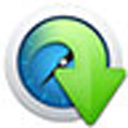 腾讯qq旋风电脑版 v4.8.773.400
腾讯qq旋风电脑版 v4.8.773.400 唧唧down最新版 v1.236.0官方版
唧唧down最新版 v1.236.0官方版 赣公网安备36010602000168号,版权投诉请发邮件到ddooocom#126.com(请将#换成@),我们会尽快处理
赣公网安备36010602000168号,版权投诉请发邮件到ddooocom#126.com(请将#换成@),我们会尽快处理